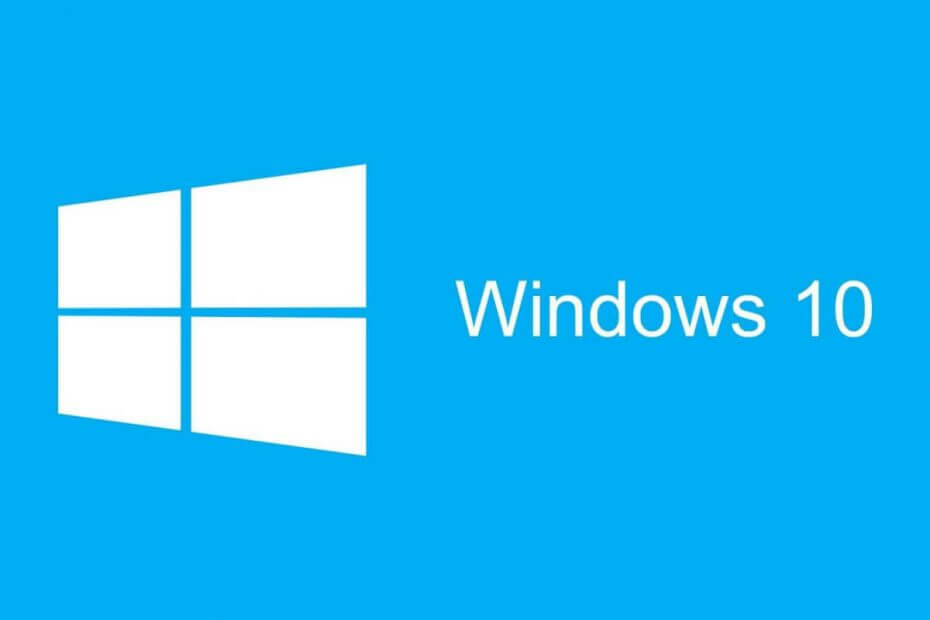
Ce logiciel maintiendra vos pilotes opérationnels, vous protégeant ainsi des erreurs informatiques courantes et des pannes matérielles. Vérifiez tous vos pilotes maintenant en 3 étapes faciles :
- Télécharger DriverFix (fichier de téléchargement vérifié).
- Cliquez sur Lancer l'analyse pour trouver tous les pilotes problématiques.
- Cliquez sur Mettre à jour les pilotes pour obtenir de nouvelles versions et éviter les dysfonctionnements du système.
- DriverFix a été téléchargé par 0 lecteurs ce mois-ci.
Dans les versions précédentes de Windows, vous pouviez facilement changer le nom de votre réseau, mais dans Windows 10 il semble qu'il soit plus difficile de renommer le réseau.
Si vous souhaitez changer le nom du réseau dans Windows 10, aujourd'hui, nous allons vous montrer comment.
Dans Windows 7 il était facile de renommer votre connexion réseau, il vous suffisait d'aller dans le centre Réseau et partage et de cliquer sur votre connexion pour changer son nom.
Dans Windows 10, vous ne pouvez plus le faire, mais heureusement, il existe une autre façon de changer le nom de votre réseau.
Devenez un expert avec notre guide complet sur le Centre de réseau et de partage !
Étapes pour renommer un réseau dans Windows 10
Méthode 1 - Utilisez l'Éditeur du Registre pour changer le nom du réseau
Vous pouvez facilement changer le nom d'un certain réseau en effectuant un ajustement de registre. Voici exactement ce que vous devez faire :
- Ouvrez l'éditeur de registre. Vous pouvez le faire en appuyant sur la touche Windows + R et en tapant regedit et en cliquant sur OK.
- Lorsque l'Éditeur du Registre s'ouvre, vous devez accéder à la clé suivante dans le volet de gauche:
- HKEY_LOCAL_MACHINE\SOFTWARE\Microsoft\Windows NT\CurrentVersion\NetworkList\Profiles
- Vous devez maintenant parcourir toutes les sous-clés (elles sont toutes étiquetées avec des chiffres et des lettres aléatoires) sous la clé Profils jusqu'à ce que vous trouviez la clé avec laquelle ProfileName est défini comme nom de votre réseau.
- Dans le volet droit, double-cliquez sur ProfileName afin de modifier sa valeur.
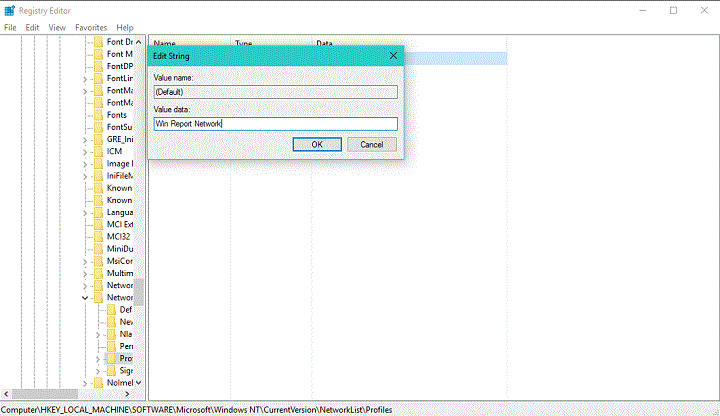
- Remplacez les données de la valeur par le nom souhaité de votre connexion réseau.
- Fermez l'Éditeur du Registre.
- Pour appliquer les modifications, vous devrez peut-être redémarrer votre ordinateur ou vous déconnecter et vous reconnecter.
De plus en plus de personnes utilisent des outils d'édition/nettoyage de registre. Beaucoup plus convivial et efficace que l'éditeur de registre.
Méthode 2 – Utiliser la stratégie de sécurité locale pour changer le nom du réseau
Si vous ne voulez pas expérimenter avec votre registre, il existe un autre moyen de renommer un réseau. Voici donc comment renommer un réseau à l'aide de la politique de sécurité locale :
- Appuyez sur la touche Windows + R, tapez secpol.msc et appuyez sur Entrée pour l'exécuter.
- Dans la fenêtre Stratégie de sécurité locale, accédez aux stratégies du gestionnaire de liste de réseaux dans le volet gauche.
- Maintenant, dans le volet de droite, double-cliquez sur le nom du réseau que vous souhaitez modifier.
- Dans les fenêtres Propriétés sous la section Nom, assurez-vous que Nom est sélectionné.
- Maintenant, dans le champ de saisie, entrez le nom que vous souhaitez utiliser pour votre connexion.
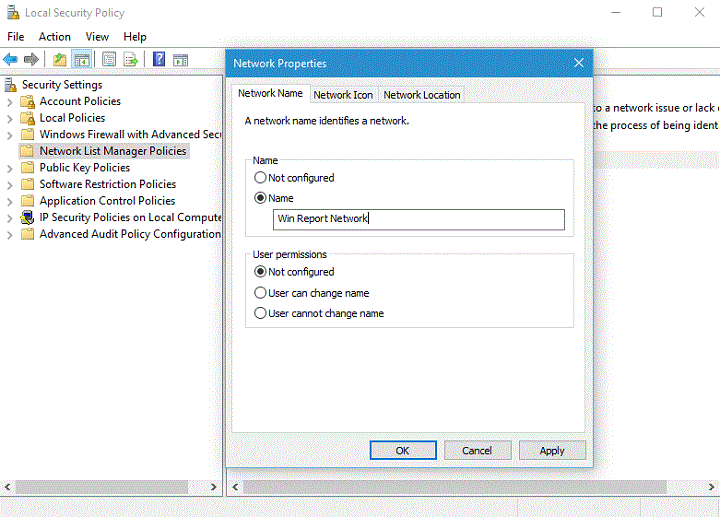
- Cliquez sur Appliquer puis sur OK pour enregistrer les modifications.
- Vous devrez peut-être vous reconnecter ou redémarrer votre ordinateur avant que les modifications ne soient appliquées.
Et c'est ainsi que vous renommez le réseau dans Windows 10. Si vous avez des commentaires ou des questions, accédez simplement à la section des commentaires ci-dessous.


